RajaTips.com ~ Kemarin, saya mendapat masalah baru saat membuka Adobe Premiere Pro, dimana muncul pesan “MME Device Internal Error” dan suara tidak terdengar sama sekali.
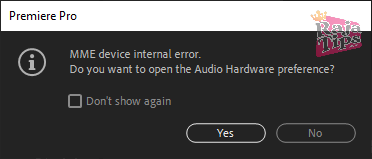
Selang beberapa detik kemudian saya memikirkan diagnosa apa saja yang mungkin berpengaruh, dan belum semenit langsung ketemu solusinya :v.
Diagnosa cepat dalam mengatasi masalah yang tak sampai 1 menit ini membuktikan kita bahwa sumber masalah yang kita anggap tak berkaitan bisa jadi itulah penyebabnya.
Selain berbagi solusi, saya juga sangat ingin mengembangkan pola pikir masyarakat Indonesia dalam problem solving.
Saya tahu, dan saya paham. Masih banyak orang disana yang masih terjajah karena kurangnya ilmu.
Maka dari itu, problem solving dalam segala hal harus ditingkatkan karena inilah salah satu hal yang akan memancing kita untuk menerapkan sikap solutif di dunia nyata.
Oke sudah cukup motivasinya, kalau kalian merasa kurang motivasi, bisa mengunjungi situs Sampai Nanti dan channel youtube-nya.
Disana saya juga masih aktif membuat konten, namun masih jarang 
Suara Tidak Muncul & MME Device Internal Error Adobe Premiere Pro
Balik ke permasalahan, penyebab suara tidak muncul di adobe premiere pro memang ada beberapa hal. Jadi, pastikan :
- PC/Laptop kalian masih bisa memutar musik (selain di aplikasi adobe premiere) secara normal. Misal : memutar musik di youtube
- Driver tidak bermasalah, karena jika bermasalah maka bukan hanya adobe premiere saja yang tidak muncul suaranya
- Jika menggunakan speaker, pastikan sudah tersambung ke PC/Laptop
- Volume sudah ditingkatkan
Kenapa saya cantumkan poin 3 & 4 segala?
Karena saya gak mau ada yang baca artikel ini sampai pusing-pusing cari solusi, tapi masalahnya cuma volume belum dinaikkan 
Nah setelah kalian memastikan poin diatas aman, maka coba cocokkan dengan permasalah sekaligus solusi yang saya tuliskan di bawah ini.
1. Audio Gain
Ini memang tak ada kaitannya dengan pesan error yang saya tulis diatas, namun barangkali masalah kalian hanya ini, maka tidak ada salahnya saya cantumkan.
Menaikkan Audio Gain akan meningkatkan volume suara di audio kalian, terutama jika sumber suara memang sangat kecil.
Caranya pun sangat mudah :
- Klik kanan pada audio yang kalian tambahkan di Adobe Premiere Pro, kemudian pilih Audio Gain
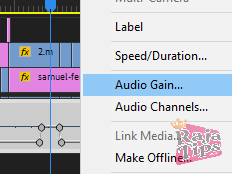
- Ceklist di bagian Set Gain To dan ganti angka menjadi lebih besar dari sebelumnya, namun jangan terlalu besar karena akan membuat suara jadi cempreng
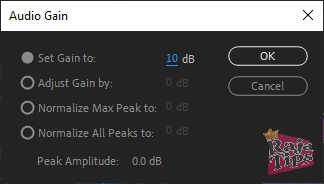
Selain Audio Gain, kita juga bisa menaikkan Audio DB di panel Effect Control, tapi saya rasa menaikkan Audio Gain saja sudah cukup.
2. Mute Audio
Ini juga termasuk masalah sepele, namun jika kalian adalah pemula maka bisa jadi ini masalahnya.
Untuk mengetahui suara di mute atau tidak, bisa dilihat pada timeline.
Jika huruf M di aktifkan (warna hijau) maka suara telah di mute, silahkan matikan lagi agar suara bisa muncul.
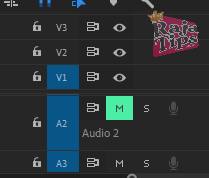
3. Memilih Device Output
Jika pesan yang muncul sama seperti yang saya tuliskan diatas, yaitu “MME Device Internal Error” maka dapat dipastikan bahwa yang bermasalah adalah device output yang ada di pengaturan AP.
Pastikan bukan hardware-nya yang bermasalah (entah speaker rusak, driver bermasalah dll) sehingga kalian bisa melakukan solusi ini.
Berikut solusinya :
- Pada menu Adobe Premiere Pro, masuk ke Edit ⇒ Preferences ⇒ Audio Hardware
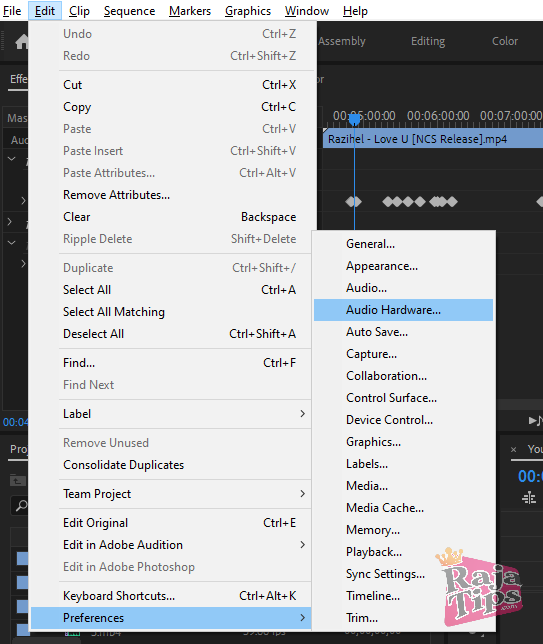
- Pada opsi Default Output pilih speaker yang terhubung dengan Laptop/PC kalian, atau pastikan tidak ada keterangan No Input
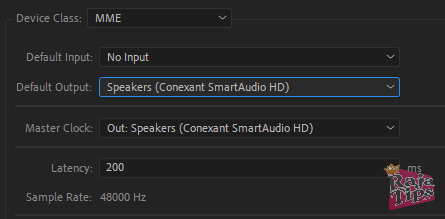
Jika muncul keterangan No Input, maka bisa jadi speaker/driver/lainnya bermasalah, bukan dari Adobe Premiere-nya
4. Mengaktifkan Microphone Settings
Inilah solusi yang saya pikirkan dalam waktu kurang 1 menit dan berhasil mengatasi masalah adobe premiere pro yang tidak muncul suaranya.
Sebelumnya, saya matikan microphone di pengaturan windows karena saat memutar musik sambil membuka adobe premiere jadi lebih kecil suaranya.
7 Situs Download Kumpulan Template After Effects & Adobe Premiere Pro Gratis & Keren
Saya terbiasa mengedit video sambil mendengarkan musik, jadi saya matikan microphone karena ini penyebab mengapa suara musik jadi lebih kecil dan kurang bass.
Saat saya mematikan micrphone, Adobe Premiere masih dalam kondisi terbuka dan belum ditutup.
Namun setelah PC di restart dan membuka kembali Adobe Premiere, tiba-tiba muncul masalah ini.
Setelah saya menghidupkan lagi microphone settings, barulah muncul lagi suaranya.
Berikut langkah-langkah menghidupkan microphone di windows 10 :
- Tekan tombol Windows + I atau bisa juga buka pengaturan windows secara manual (Start ⇒ Settings)
- Pilih Privacy
- Scroll ke bawah dan pilih Microphone
- Aktifkan Allow apps to access your microphone
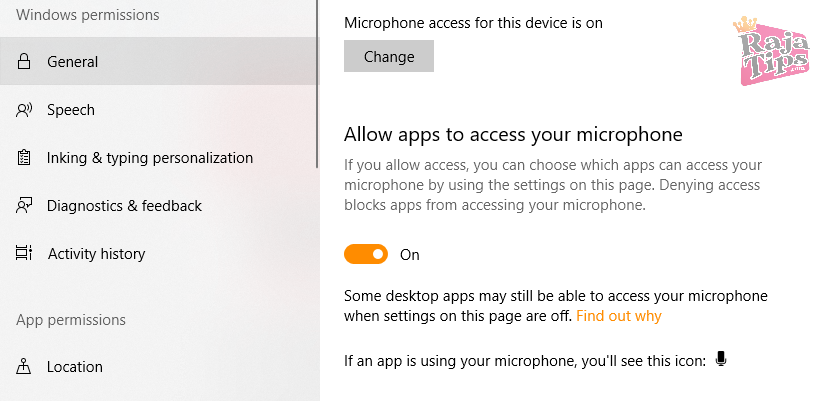
Seklias memang tampak aneh, apa hubungannya suara yang masuk (microphone) dan suara keluar (melalui speaker)?
Kok bisa ya, mematikan microphone menyebabkan suara output ke speaker tidak muncul?
Tapi tak usah dipikirkan masalahnya, kita pikirkan solusinya saja.
Saya juga mendapat solusi agar bisa memutar musik dengan kencang sambil membuka Adobe Premiere Pro.
Caranya hampir sama dengan poin nomor 3 diatas, hanya saja disini kita cukup mengubah Default Input menjadi No Input.
Kesimpulan
Masalah memang terbagi menjadi 2, yaitu masalah software dan hardware.
Disini saya hanya menjelaskan solusi untuk masalah software saja, sedangkan masalah hardware sudah diluar konteks judul.
Sekian artikel tentang cara mengatasi suara tidak muncul di Adobe Premiere Pro & MME Device Internal Error.
Jika masih ada pertanyaan, jangan sungkan untuk berkomentar.

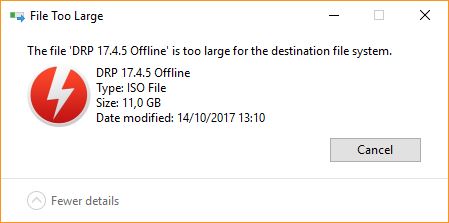
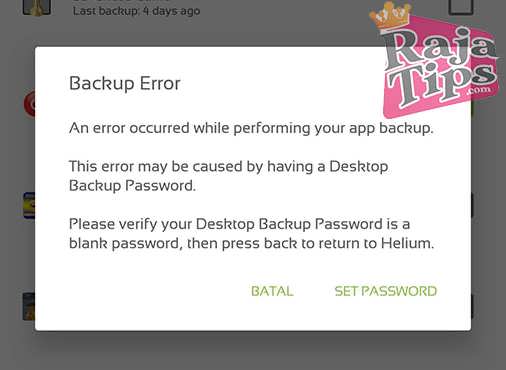
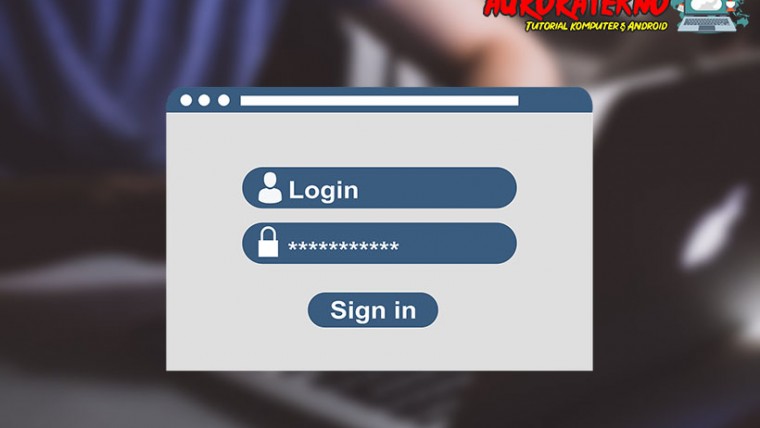



4 Replies to Suara Tidak Muncul & MME Device Internal Error Premiere Pro
terima kasih atas tips and triknya, beneran bisa dong.
Siap gan, sama-sama
makasih banyak, akhirnya bisa nyala juga suaranya hehe
Sama-sama bro, senang bisa bermanfaat
15 Cara Mempercepat Laptop & PC Paling Ampuh 7x Lipat
Tips Agar Komputer Terhindar Dari Virus Jarang Diketahui
Bukan Hoax!!! Inilah Cara Mempercepat Copy File
14 Cara Menghemat Baterai Laptop Windows 10 Terbukti